
Teknologiaoppaissa tarjoamme sinulle suuren määrän opetusohjelmia ja ratkaisuja pääasiassa tietokoneongelmiin, useimmiten ongelmiin he antavat meille kylmyyttä, kun tapaamme heitä ensimmäisen kerran. Tässä artikkelissa aiomme käsitellä toista asiaan liittyvää asiaa, mutta toisin kuin muut ongelmat, osa vika on meidän.
Ongelman kohdalla on suositeltavaa ehdottaa ratkaisua viileällä, ei koskaan kuumalla. Jos kohtaamamme ongelma liittyy lähettämäämme sähköpostiin, käytetystä postipalvelusta ja / tai sovelluksesta riippuen, voimme kumota viestin lähettämisen, poista viesti ennen sen lukemista.
Onko mahdollista poistaa sähköposti?
Se riippuu, riippuu useista tekijöistä: käyttämäsi postipalvelu ja sovelluksen kokoonpano, koska jos ryhdymme asianmukaisiin varotoimiin, emme koskaan käy läpi huonoa aikaa lähettämällä epäsäännöllisen sähköpostin ja emme voi palata takaisin lähetyksen painamisen jälkeen -painiketta.
Lähetetyn sähköpostin poistaminen
Gmailin kautta
Googlen Gmail-sähköpostipalvelu on paras postipalvelu, jonka voimme tällä hetkellä löytää markkinoilta, sähköpostipalvelu, joka vastaanottaa vuosittain tärkeitä toimintoja, jotka on suunniteltu pitämään sen käyttäjät alustalla.
Yksi mielenkiintoisimmista toiminnoista, jonka se on lisännyt viime vuosina, on mahdollisuus noudata lähettämiämme sähköposteja, vahingossa, koska meillä on lämmitetty tai jostain muusta syystä. Tämä vaihtoehto ei tee ihmeitä ja antaa meille vain mahdollisuuden palauttaa lähettämämme sähköpostit lyhyessä ajassa.
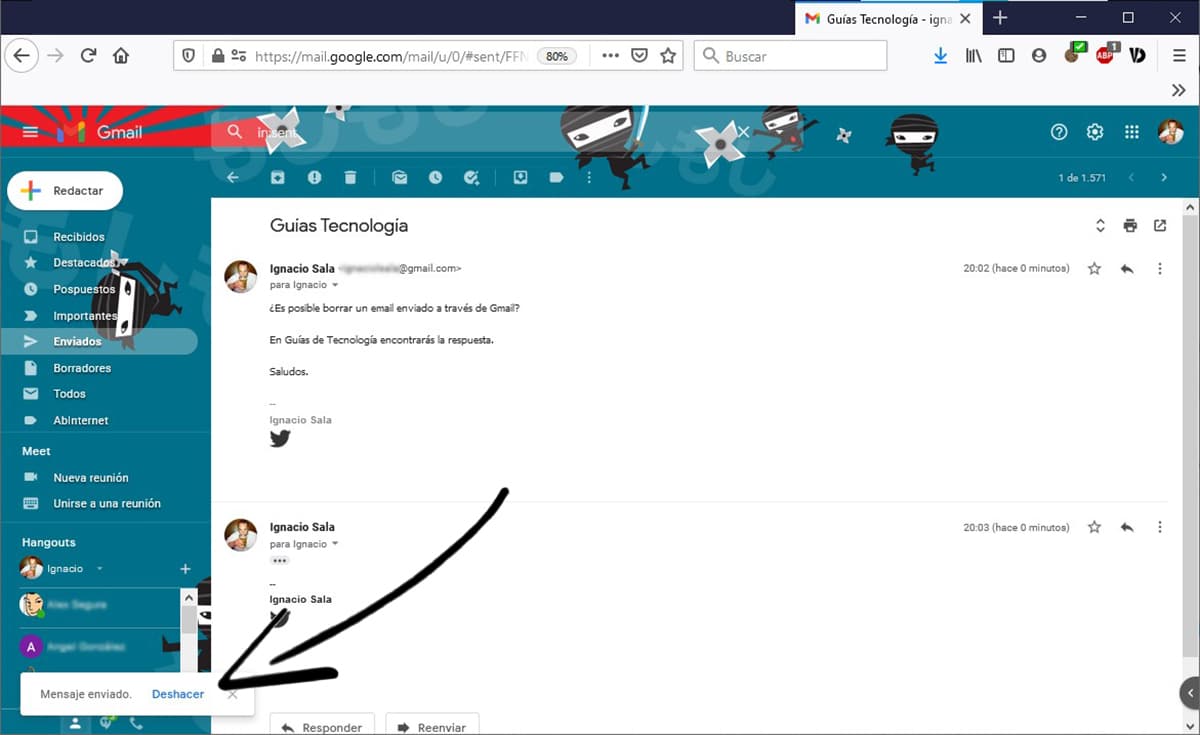
Gmailin avulla voimme noutaa lähettämämme sähköpostin, olipa se sitten uusi sähköposti tai vastaus saamallemme sähköpostilla. Mutta aika, jonka meidän on peruutettava lähetys, on hyvin lyhytVain muutama sekunti, tarpeeksi sekuntia tunnistamaan, että olemme tehneet väärin.
Kun napsautamme Lähetä-painiketta, alhaalla vasemmalla, Google näyttää meille lähetyksen tilan. Kun lähetys on valmis, vaihtoehto tulee näkyviin kumoa. Tämä vaihtoehto on käytettävissä vain muutaman sekunnin ajan lähettämisen jälkeen. Napsauttamalla sitä se poistaa viestin Lähetetyt-kansiosta ja näyttää meille uudelleen näytön, jossa voimme muokata sitä ennen sen lähettämistä uudelleen.
Tämä vaihtoehto Se on saatavana myös Gmail-sovelluksen kautta sekä iOS: lle että Androidille, mutta ei kolmansien osapuolten sovellusten, kuten Spark, Outlook (yksi parhaista sovelluksista), Airmail, Newton Mail, Blue Mail ... tai laitteeseemme sisältyvän natiivisovelluksen kautta.
Microsoft Exchange -palvelimen kautta
Jos käytämme Microsoft Exchange -palvelinta sähköpostitilisi ja vastaanottajan hallintaan ei ole vielä avannut postia että olemme lähettäneet sinulle, jos voimme poistaa viestin, ilman määräaikaa, sekä prosessin suorittamiseen kuluva aika ja että vastaanottaja ei ole avannut sitä.
että Poista lähetetty viesti Exchangen sähköpostitilin kautta meidän on suoritettava seuraavat vaiheet:
- Siirry lähetettyjen kansioihin ja napsauta viestiä, jonka haluamme poistaa.
- Seuraavaksi menemme valikkoon Toiminnot> Muut vaihtoehdot ja napsauta Nouda tämä viesti.
- Napsauttamalla tätä vaihtoehtoa meidän on valittava Poista tämän viestin lukemattomat kopiot.
Nyt meidän on vain istuttava ja odotettava sähköpostia, joka vahvistaa meidät jos posti on lopulta poistettu tai jos päinvastoin, voimme istua puhelimen luona odottamaan puhetta, joka ei todennäköisesti ole miellyttävä.
Outlookin kautta (@ hotmail, @ msn ...)
Vaikka Gmail sisältää mahdollisuuden poistaa jo alkuperäisesti lähetetyt sähköpostit, Outlookissa, Microsoftin sähköpostipalvelussa, hän tarjoaa sen myös meille, niin kauan kuin olemme aiemmin aktivoineet kyseisen vaihtoehdon määritysvaihtoehdoissa.
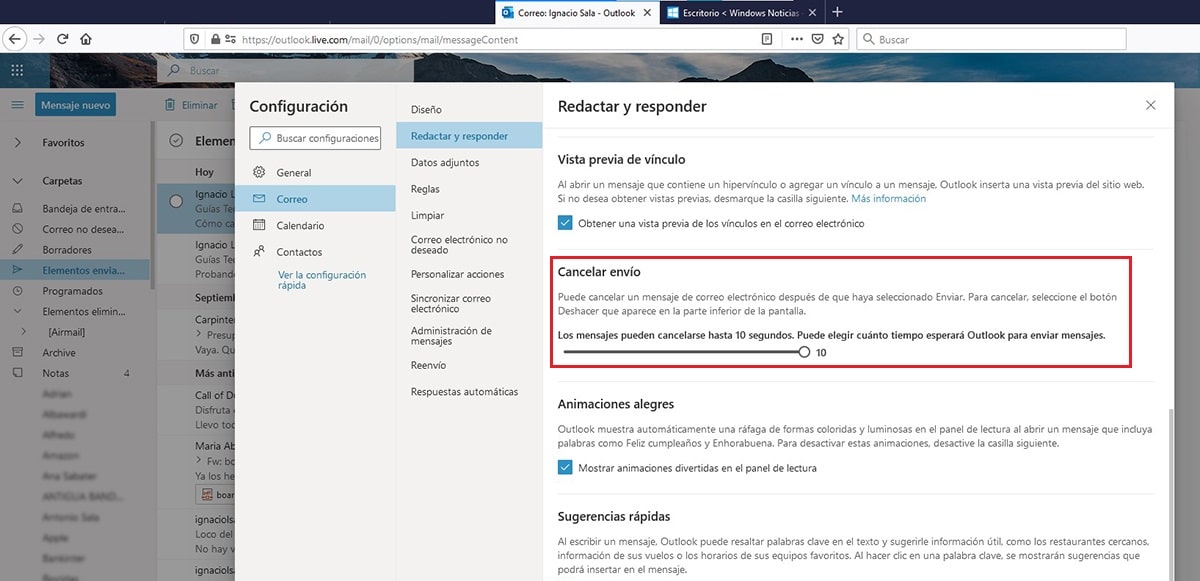
Tämän vaihtoehdon aktivoimiseksi meidän on käytettävä kokoonpanoasetukset ja noudata alla kuvattuja vaiheita.
- Napsauta ratan oikeassa yläkulmassa olevaa ratasta ja napsauta Katso kaikki Outlook-asetukset.
- Seuraavaksi siirrymme vaihtoehtoon Posti> Kirjoita ja vastaa.
- Kohdassa Peruuta toimitus, meidän on siirrettävä palkkia jopa 10 sekuntiin, jotta 10 sekunnin kuluessa lähetyksestä meillä on mahdollisuus peruuttaa se.
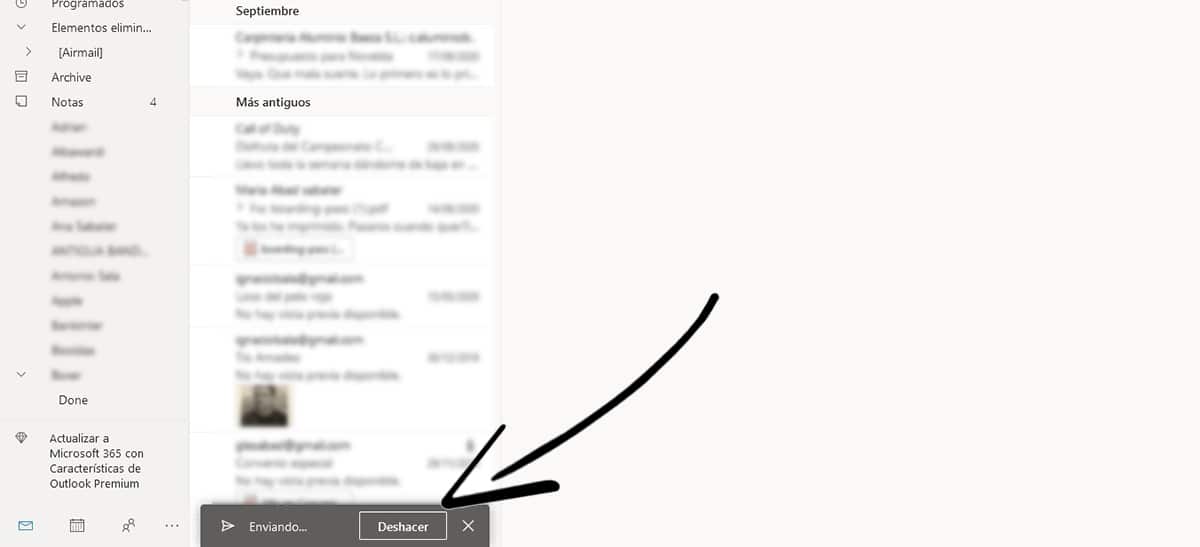
Kun olemme ottaneet tämän vaihtoehdon käyttöön, kun lähetämme sähköpostia, viesti tulee näkyviin näytön vasemmassa alakulmassa tekstin kanssa kumoa, -painiketta, jota meidän on painettava peruuttaaksesi sähköpostin lähettämisen ja palataksesi muokkausnäyttöön.
Valitettavasti tämä vaihtoehto ei saatavilla Outlook-sovelluksen kautta, joka on saatavana sekä iOS: lle että Androidille, mutta on ajan kysymys, ennen kuin se on käytettävissä. Tämän artikkelin julkaisuhetkellä se ei ole, mutta voi olla, että kun luet tätä artikkelia, vaihtoehto on jo käytettävissä.
Yahoo Mailin, iCloudin, Yandexin, AOL: n, Mailin kautta ...
Ainoat sähköpostipalvelut, joiden avulla voimme poistaa lähettämäsi viestin, ovat Outlook ja Gmail. Kaikki muut palvelut, kuten Yahoo (jos joku käyttää sitä edelleen), iCloud, Yandex tai mikä tahansa muu sähköpostipalvelu ne eivät tarjoa meille mahdollisuutta poistaa jo lähetetty sähköposti.
Kuinka välttää tämäntyyppisiä ongelmia
Jos olemme kohdanneet tämän ongelman useammin kuin kerran, eikä meillä ole ollut mahdollisuutta hakea lähettämäämme viestiä, meidän pitäisi alkaa aiheuttaa joukon tapoja estää sitä toistumasta tulevaisuudessa.
Aikata postitus
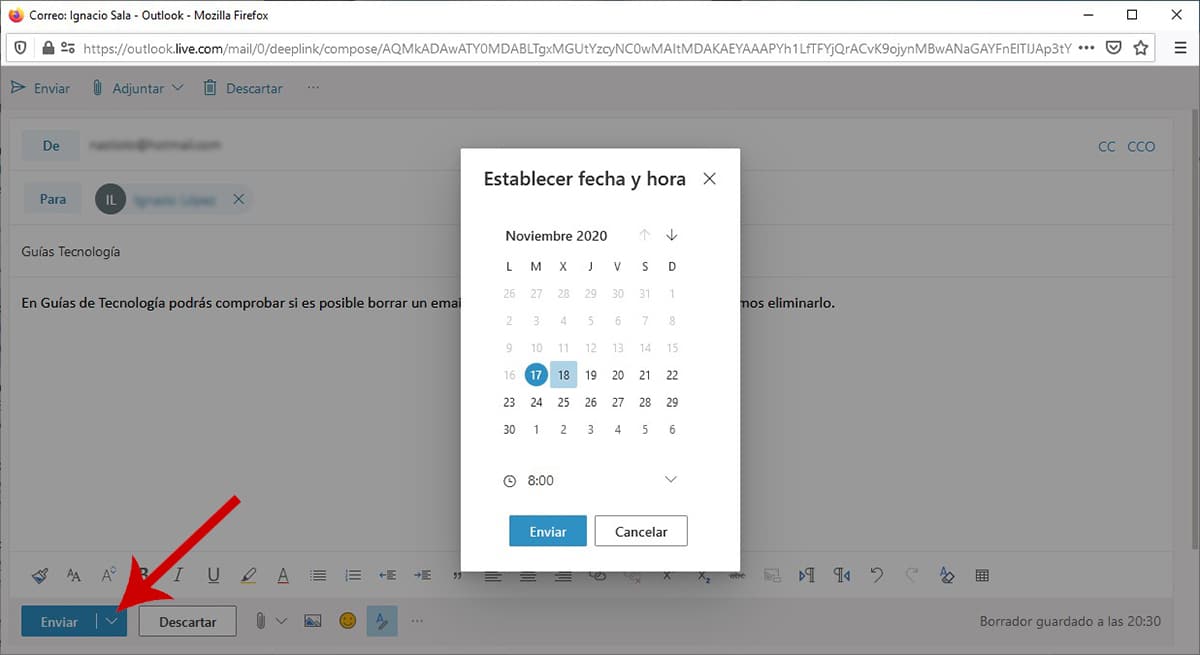
Viivästytä postitusta Se on aina paras tapa välttää lähettämämme sähköpostin poistomenetelmien etsiminen. Ainoat kaksi vaihtoehtoa sähköpostin poistamiseen ovat ne, jotka Gmail ja Outlook tarjoavat verkon kautta ja jos käytämme Exchange-tiliä sovelluksen kautta.
Jos tottumme aikatauluun seuraavan tunnin ajaksi, meillä on tarpeeksi aikaa siihen mieti uudelleen postin sanamuotoa ja ajatuksemme ovat kuumia. Gmail ja Outlook antavat meille mahdollisuuden ajastaa sähköpostin lähettäminen Lähetä-painikkeella napsauttamalla avattavaa nuolta ja valitsemalla Aikataulu ja lähetä myöhemmin.
Viivästyttää postituksen luonnostaan
Jos emme käytä pääpostiasiakkaiden tarjoamaa verkkopalvelua ja käytämme tiettyä sovellusta, meidän on etsittävä kokoonpanovaihtoehdoista jos on mahdollista viivästyttää kaikkien sähköpostien lähettämistä luonnollisesti että vastaamme.
Outlook, paras markkinoiden tällä hetkellä saatavilla oleva sähköpostinhallintaohjelma, jos tarjoaa meille tämän vaihtoehdon, vaihtoehto, jota ei ole saatavana kaikilla sähköpostiohjelmilla, joten meidän pitäisi alkaa miettiä, onko syytä muuttaa sovellustamme käyttääksesi sähköposteja.
Katkaise yhteys Internetiin
Jos käytämme sovellusta sähköpostisi hallintaan, on todennäköistä, että jos kohtaamme säännöllisesti tämän ongelman, harkitsemme hyvää vaihtoehtoa Lataa sähköpostit ja katkaise yhteys Internetiin. Tällä tavalla, kun olemme vastanneet kaikkiin sähköposteihin, voimme muodostaa yhteyden Internetiin uudelleen, jotta ne lähetetään.
On selvää, että sitä suositellaan Tarkista lähtevät viestit Ennen kuin muodostamme yhteyden Internetiin uudelleen, jos haluamme muuttaa osan niistä joko osittain tai kokonaan, koska emme voi peruuttaa lähetystä, elleivät edellä mainitsemani ehdot täyty.
